你是否在為修復模糊或低品質的照片而煩惱?Topaz Photo AI 是市面上廣受好評的人工智慧影像增強工具之一,專為提升圖片畫質而設計。無論是銳化、去除雜訊還是放大照片,Topaz Photo AI 都能在短短幾個簡單步驟內完成。
透過 Topaz 的先進照片編輯功能,無需再手動調整繁瑣的增強設定。若你對 2025 年的 Topaz AI 照片增強工具還有疑慮,別擔心!
本篇文章將深入探討 Topaz Photo AI 的核心功能、使用者體驗、優缺點,並推薦一些更適合不同需求的替代方案,讓你在尋找最佳選擇時不會錯過其他優秀工具。立即跟我們一起了解更多吧!
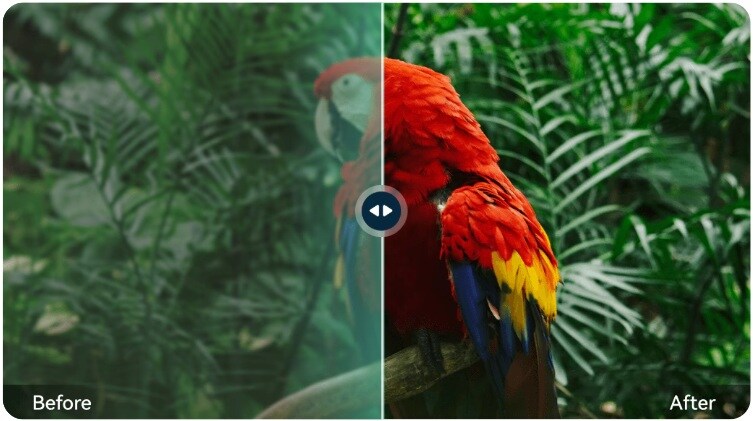
第一部分:Topaz Photo AI 是什麼?
Topaz Photo AI 是由 Topaz Labs 所開發的一款桌面照片增強軟體,運用先進的機器學習技術,專門用來改善照片畫質。它能夠有效解決常見的影像問題,如模糊、雜訊和解析度不足等。
Topaz Photo AI是專為經常處理影像的專業人士所設計,無論你是攝影師、內容創作者或設計師,這款工具都能提供高效且精準的修圖體驗。若你常遇到照片品質不佳的情況,它將成為你不可或缺的利器,幫助你快速提升影像質感。
- 有效銳化模糊照片,並保留細節,呈現更清晰的影像效果。
- 去除高 ISO 或低光環境下拍攝的照片雜訊,讓畫面更加乾淨。
- 將低解析度影像最大放大至 600%,仍能保持清晰度與畫質。
- 自動偵測照片中的主要對象,利用機器學習進行精準修正。
- 除了獨立應用外,也能作為 Adobe Lightroom 和 Photoshop 的外掛使用。
- 攝影師、內容創作者、設計師及中小型企業,適合那些需要快速提升影像品質,卻不想花費過多時間調整編輯設定的使用者。
- 也適合已經在使用 Lightroom 或 Photoshop 的專業人士,尋找一款高效能的 AI 外掛來加快銳化、去雜訊與影像放大過程。
- 修復手機拍攝、舊相機或掃描影像中因為模糊、雜訊或低解析度而影響畫質的照片。
- 提升在低光環境(如演唱會或婚禮)中拍攝的照片質感。
- 放大老舊的家庭肖像或恢復檔案影像,並準備列印高解析度版本。
- 加速批次處理,特別適合攝影師在大量影像處理時提高工作效率。
價格方案
Here's the Topaz Photo AI price list that offers flexible pricing options to fit different user needs. You can choose between a one-time purchase, a monthly subscription, or a Pro license for enterprise use.
| 版本 | 適用對象 | 授權類型 | 價格 | 更新與續費 |
| Standard 版 (一次性購買) | 適用於個人或小型企業使用 | 永久授權 | $199 美元 | 自動:$99 美元/年 手動:$119 美元/年 |
| Standard 版 (月訂閱) | 適用於個人或小型企業使用 | 訂閱制 | $35 美元/月 | 無 |
| Pro 版 | 適用於年收入超過 100 萬美元的團隊或企業 | 訂閱制 | 個人:$799 美元/年 團隊(5 個以上座位):$699 美元/人/年 |
無 |
|
查看更多
收起
|
||||
第二部分:Topaz Photo AI 功能與易用性
在本節中,我們將深入探討 Topaz Photo AI 如何提升影像品質。從銳化、去除雜訊到影像放大,這款智慧工具能在短短幾個簡單步驟內,幫助你完成高品質的影像處理。
Topaz Photo AI 的主要功能
以下是 Topaz Photo AI 提供的一些核心功能,讓你輕鬆提升照片的畫質:
- AI 自動駕駛模式:此模式會自動分析每張圖片,識別出像是模糊或雜訊等問題,並建議最佳的處理方案。你可以微調調整結果,但預設修正已經相當精準。
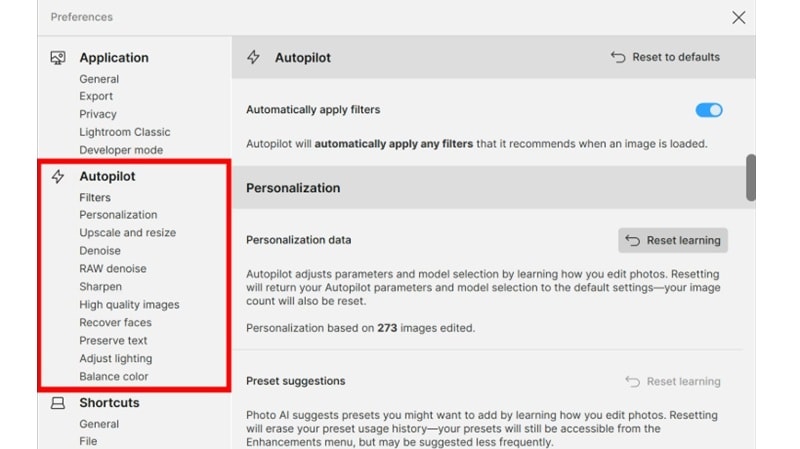
- 銳化功能:能有效修復動態模糊、柔焦以及鏡頭模糊,恢復細節與清晰度,且不會過度處理,保留自然的影像質感。依據不同類型的模糊,提供多種模型選擇。
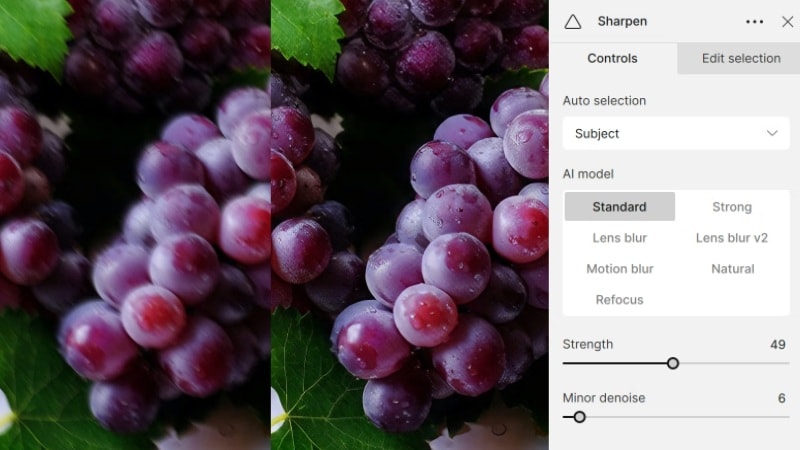
- 去雜訊功能:有效減少低光環境或高 ISO 設定拍攝照片中的顆粒雜訊,同時保持紋理與細節,提升整體畫質。
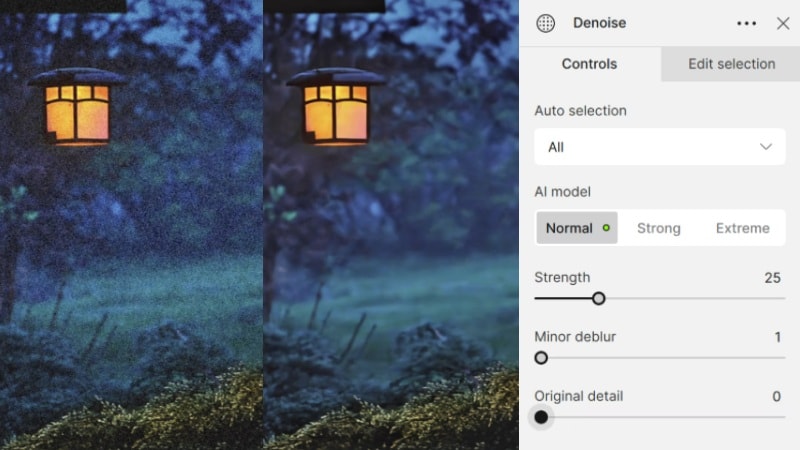
- 影像放大:Topaz Photo AI 可將影像放大最多達 600%(6 倍),並維持驚人的清晰度。這對於恢復老舊照片或準備大尺寸列印的影像非常有幫助。
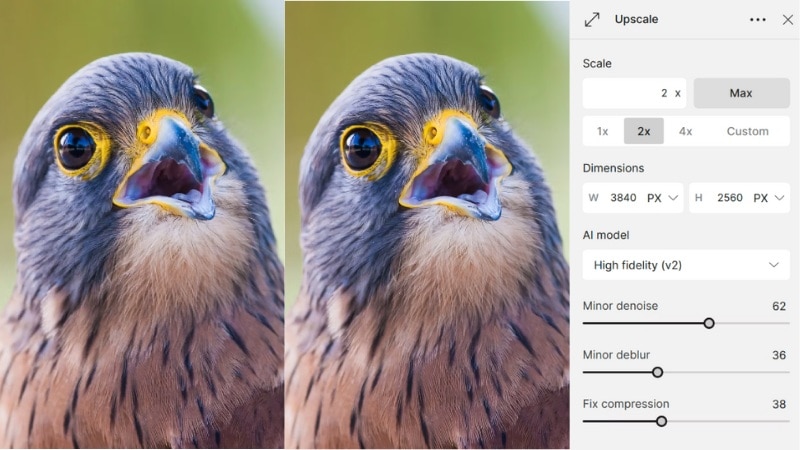
- 面部修復:專為肖像照片中的面部區域進行精細調整,改善眼睛、皮膚質地和頭髮的細節,且不會過度處理,讓照片顯得更加自然。

- 批次處理功能:可將相同的增強設定快速應用到多張圖片上,對於處理大量照片的使用者來說,這項功能能顯著提高工作效率,並確保整體編輯風格一致。
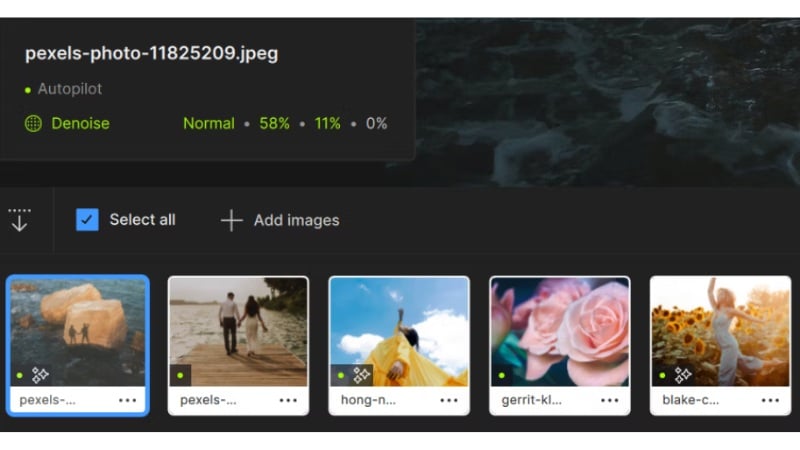
系統需求
為了讓 Topaz Photo AI 發揮最佳效能,您的系統需要符合以下最低需求:
| 組件 | 最低需求 | 建議需求 |
| 作業系統 | Windows 10 或 11;macOS Big Sur 11。 | 建議使用最新版本的作業系統。 |
| 處理器 | Windows:Intel(2015 以上)或 AMD(2016 以上),需支援 AVX2; macOS:Intel(2016 以上)支援 AVX,或 Apple Silicon(M 系列)。 |
Windows:支援 AVX2 的 Intel 或 AMD 處理器; macOS:Apple Silicon M2 或更新版本。 |
| 記憶體(RAM) | 16 GB | 32 GB 或以上 |
| Windows 顯示卡 | NVIDIA GTX 900 系列以上,搭配 6 GB VRAM; AMD Radeon 500 系列以上,搭配 6 GB VRAM; Intel ARC 顯示卡; Intel UHD/Iris Xe(搭配 16 GB RAM,效能會較低) |
NVIDIA RTX 20 系列以上,搭配 8 GB VRAM 或更多; AMD Radeon RX 5000 系列以上,搭配 8 GB VRAM 或更多; Intel ARC 顯示卡,搭配 8 GB VRAM 或更多。 |
| macOS 顯示卡 | Intel CPU:Intel 顯示卡,支援 AVX(2016 以上),搭配 6 GB VRAM; Apple Silicon:Apple M1。 |
Apple M2 或更新版本。 |
|
查看更多
收起
|
||
第三部分:Topaz Photo AI 使用者體驗
Topaz Photo AI 與 Topaz Video AI 的使用體驗極為直觀。得益於其簡潔易用的介面與智慧化的自動化功能,無論是銳化、去雜訊或放大影像,都變得格外簡單。大部分功能皆可自動處理,然而若你偏好手動控制,亦可輕鬆調整各項設定,以符合個別需求。

使用 Topaz Photo AI 的感受
Topaz Photo AI 的設計注重使用者效率。它能精準識別影像中的問題,並自動應用最合適的修正方案。
- AI 自動駕駛模式能迅速給出準確的增強建議,但若有特定需求,使用者依然可以進行細節調整。
- 銳化與去雜訊工具特別適用於修復舊照片、壓縮影像或低解析度影像,提升畫質。
- 面部修復功能能提供自然的肌膚質感及清晰的面部細節,使肖像照片更加生動。
- 對於使用 Adobe Lightroom 或 Photoshop 外掛的專業使用者來說,Topaz Photo AI 以流暢的啟用體驗,加速修圖流程,無需打亂既有的工作流程。
效能與處理速度
在效能和處理速度方面,Topaz Photo AI 的表現取決於您的系統規格。

- 在配備至少 16 GB 記憶體及專用顯示卡的電腦上,許多編輯操作能夠在幾秒鐘內完成,極為高效。
- 對於影像放大的處理,尤其是 4 倍或 6 倍放大時,可能會需要稍長時間,但最終匯出的品質極為銳利,細節無遺。
- 批次處理功能表現穩定,但隨著檔案大小或增強設定的增加,渲染時間也會相對延長。
- 在較低規格的電腦上,特別是缺乏專用顯示卡的情況下,效能會有所下降,但仍能進行基本的編輯。
使用 Apple Silicon 的 macOS 使用者反映,整體體驗流暢且處理速度相當快。而對於搭載 RTX 20 系列或更新顯示卡的 Windows 使用者,則可享受到顯著的速度提升以及即時預覽效果。
第四部分:Topaz Photo AI 優缺點分析
Topaz Photo AI 在多數照片編輯需求中表現優異。然而,若打算將其作為主要的 AI 照片增強工具,仍有一些需要考量的地方。以下是其優點與待改進之處。

- 可以作為 Adobe Lightroom 和 Photoshop 的外掛,方便專業使用者整合至既有的工作流程中。
- 提供靈活的購買選項,無論是一次性購買永久授權,或選擇月訂閱,都能滿足不同使用者需求。
- 支援批次編輯功能,能大幅提升後製工作效率,對於大量照片處理尤為有用。
- 對於較舊或低規格的電腦,處理速度可能會有所下降,影響使用體驗。
- 專注於增強功能,缺乏裁切、遮罩或色彩分級等進階編輯工具,對於有更多需求的使用者來說可能不夠全面。
- 處理後的影像,尤其是進行放大處理後,檔案大小可能會顯著增加,佔用大量磁碟空間。
第五部分:探索 Topaz Photo AI 的最佳替代方案
Topaz Photo AI 是一款出色的照片增強工具,專注於銳化、去雜訊及放大等功能,適合用於提升影像質感。然而,若你的需求偏向創意編輯,它的功能則有所限制。
如果你計畫將增強過的照片應用於更具創意的專案中,可能會發現它無法滿足你所有的需求。例如,若你需要將照片轉換為幻燈片、影片開場或社群媒體內容,Topaz Photo AI 的功能可能就顯得不夠全面。
在這種情況下,Wondershare Filmora 可能是更適合的選擇。雖然它並非專門的照片編輯工具,Filmora 提供了許多創意編輯功能,可以將你的照片輕鬆轉換為影片內容。
你可以在 Filmora 上加入視覺效果、將照片與音樂進行同步,還能加入文字或語音解說,所有功能都能在同一平台上完成。這使得製作具有平滑過渡效果的照片幻燈片或將圖片與影片片段結合成簡報變得更加便捷。
主要功能
結語
若你正在尋找一款能有效修復模糊、雜訊或低解析度圖片的工具,Topaz Photo AI 是一個相當不錯的選擇。它充分運用機器學習進行智慧增強,並且能與你的照片編輯工作流程無縫整合。
然而,如果你的需求超過了 Topaz 的照片增強功能,尤其是當你需要創建幻燈片或影片內容時,Filmora 將提供更多的靈活性與創意選擇。試試 Filmora,讓你的照片編輯更進一步,打造專業級作品。
Topaz Photo AI 常見問題
-
Topaz Photo AI 可以直接編輯 RAW 檔案嗎?
可以,Topaz Photo AI 支援多種常見的 RAW 格式,例如 CR2、NEF、ARW 和 DNG。你可以直接匯入並進行增強處理,無需轉檔。 -
Topaz Photo AI 可以離線使用嗎?
可以,安裝完成後,Topaz Photo AI 可離線使用。不過,首次啟用時需要網路連線以檢查更新或啟用授權。 -
我可以在多台設備上使用 Topaz Photo AI 嗎?
可以,依據單一使用者授權,你可以在最多兩台設備上安裝 Topaz Photo AI。只需使用相同的帳號登入,即可啟用。 -
Topaz Photo AI 會改變原始影像的格式或品質嗎?
不會,Topaz Photo AI 不會更改你的原始檔案。所有編輯將應用於影像的副本或匯出版本,原始檔案將保持不變。


